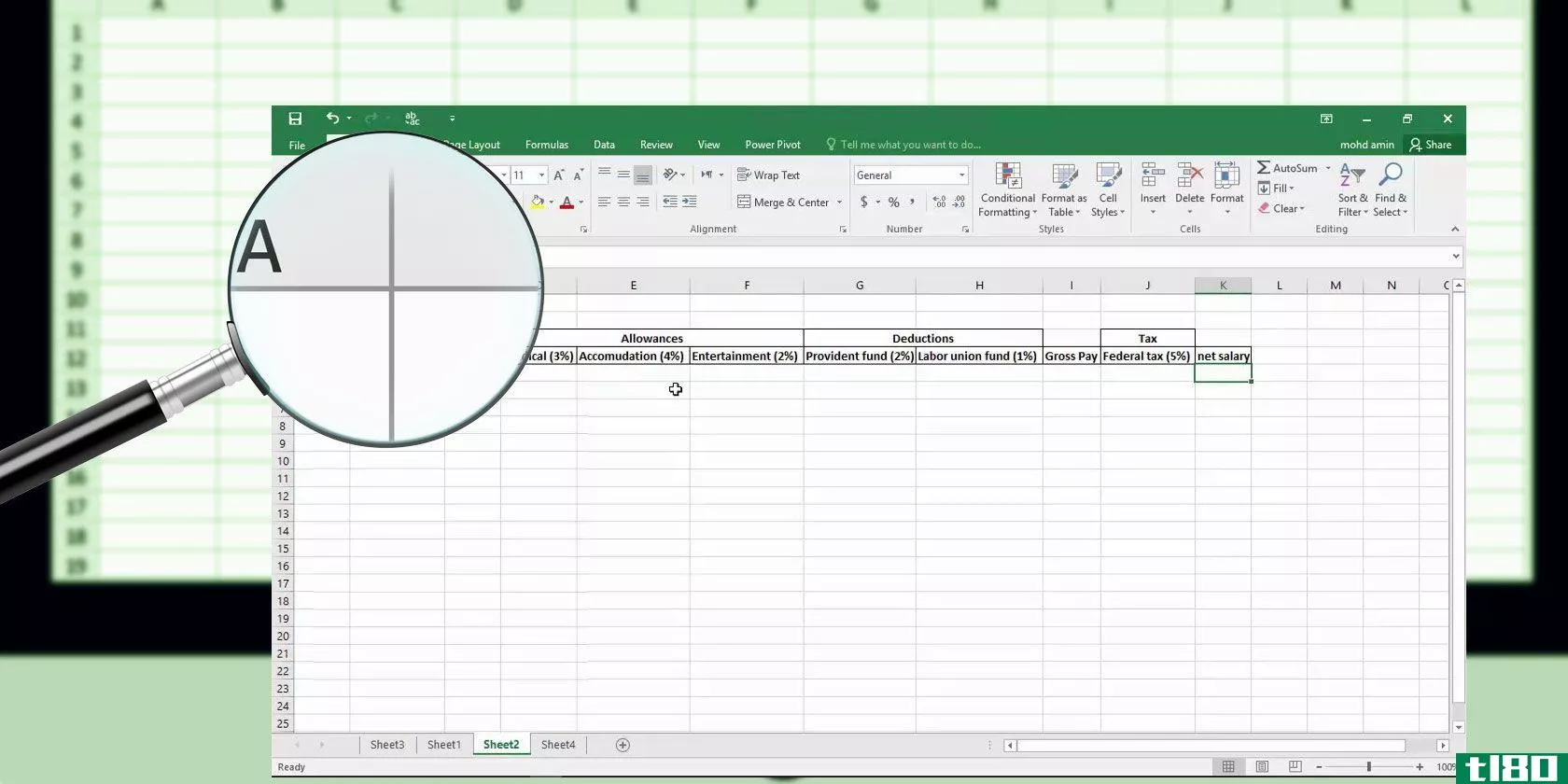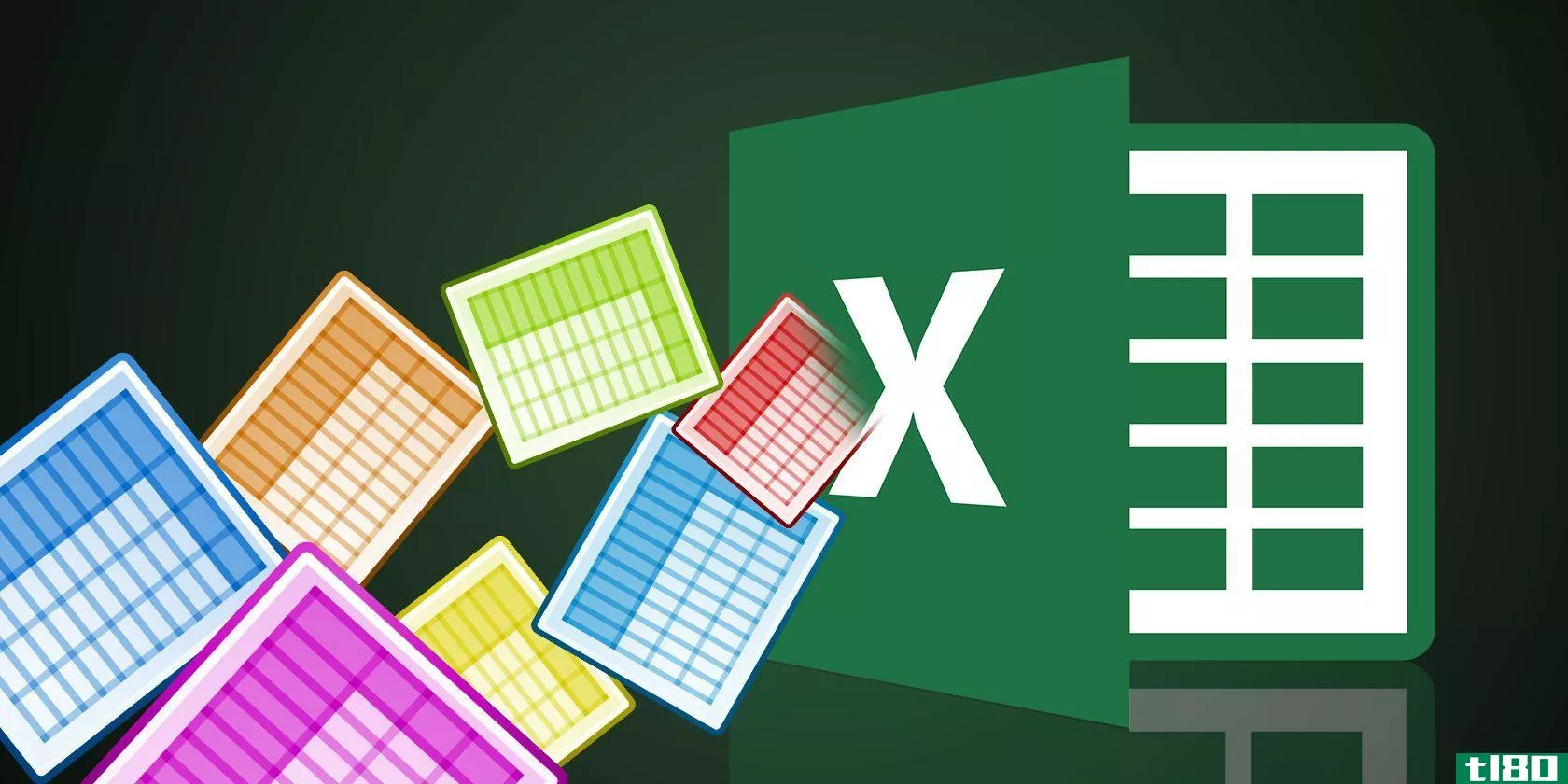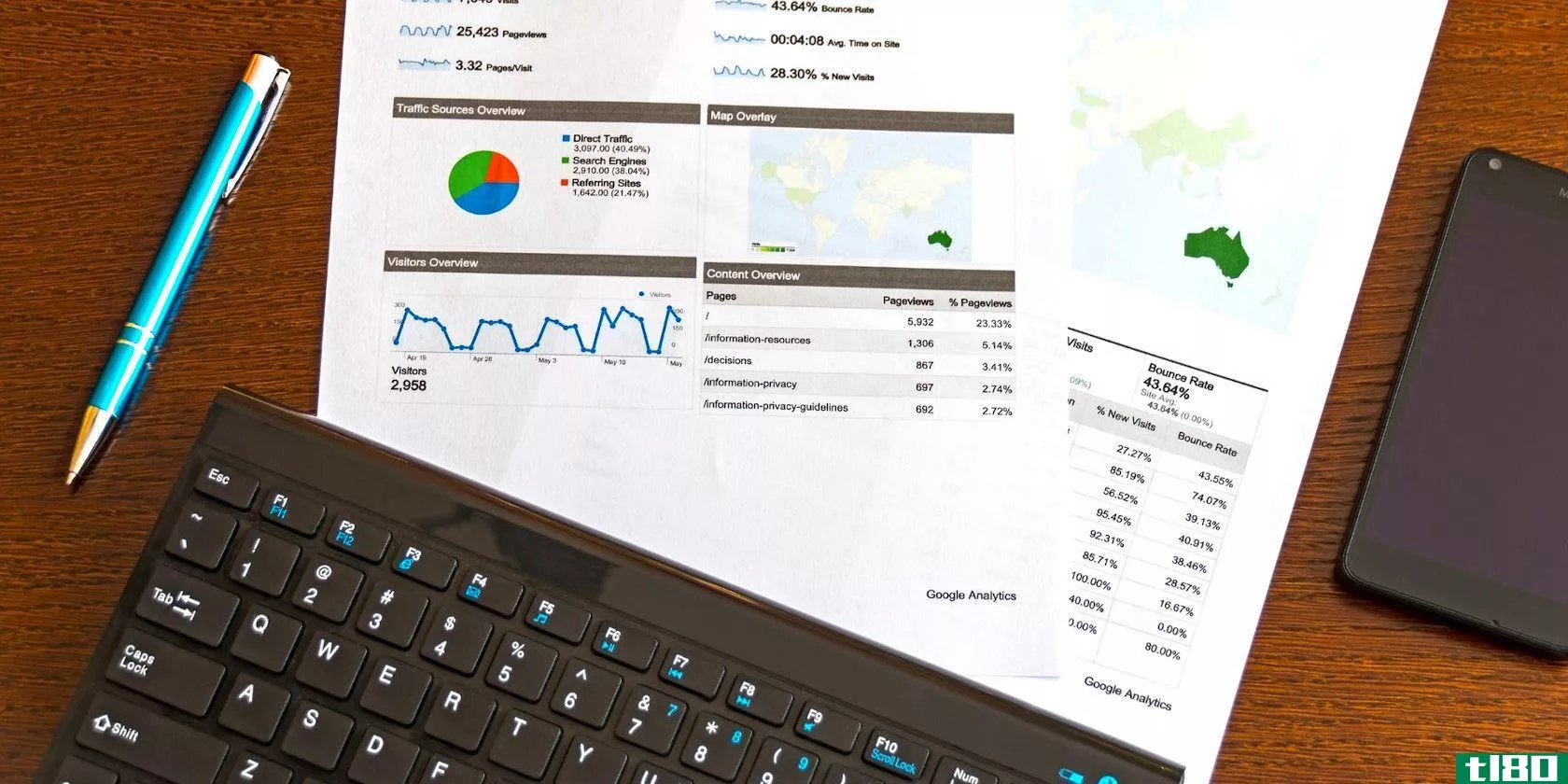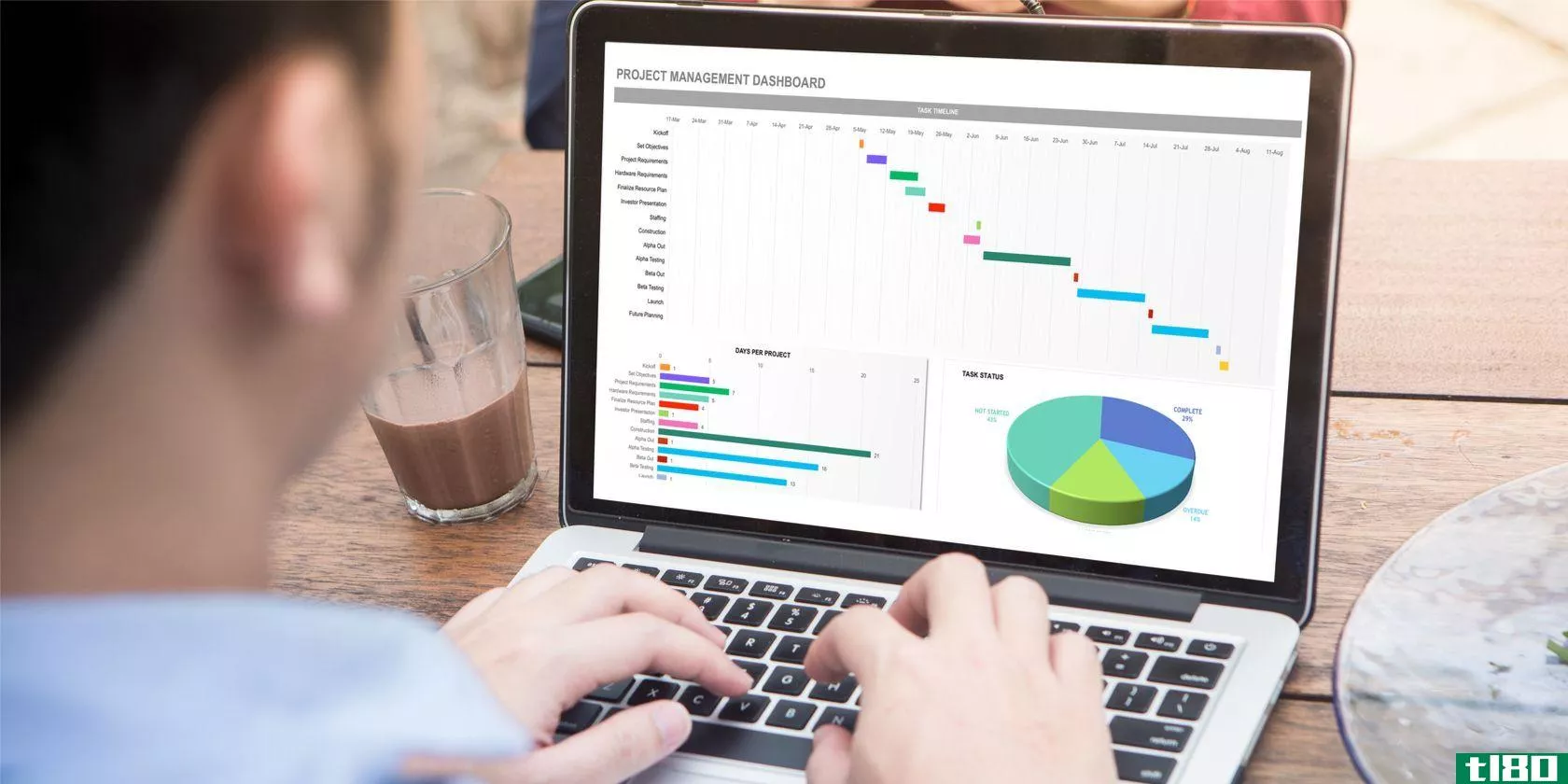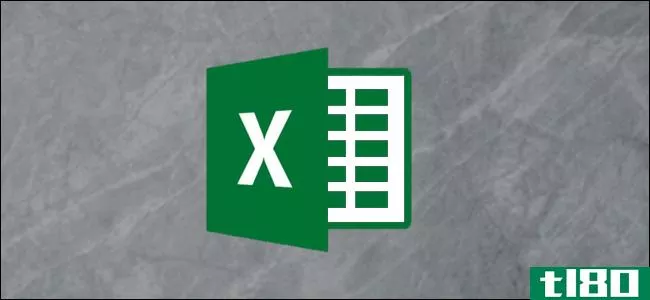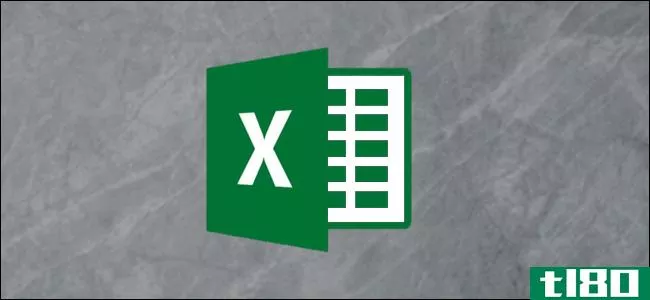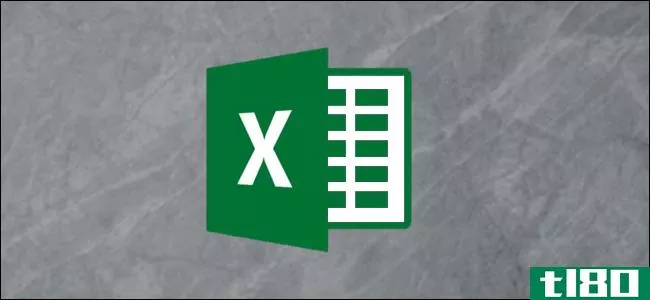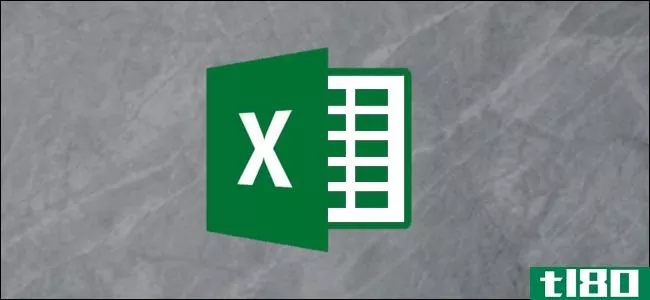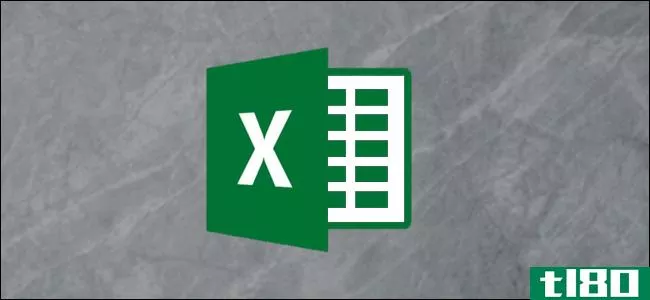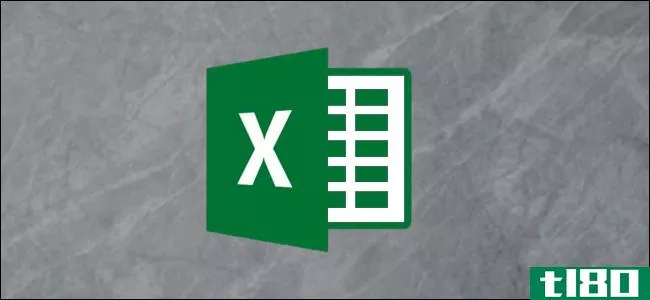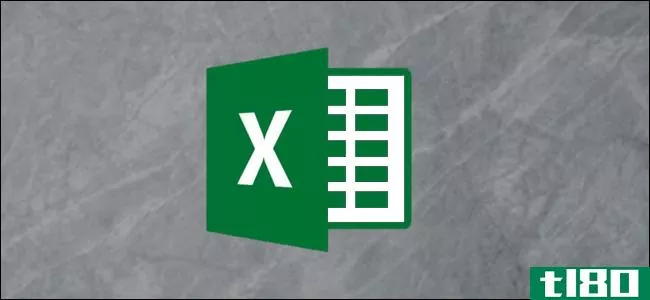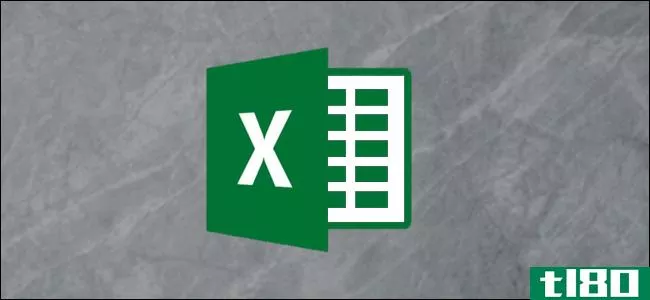如何使用excel的flash-fill和auto-fill自动录入数据
当您处理大量数据并且需要保持组织时,Excel非常有用。但是,将这些数据输入到文档中并正确格式化常常非常耗时。
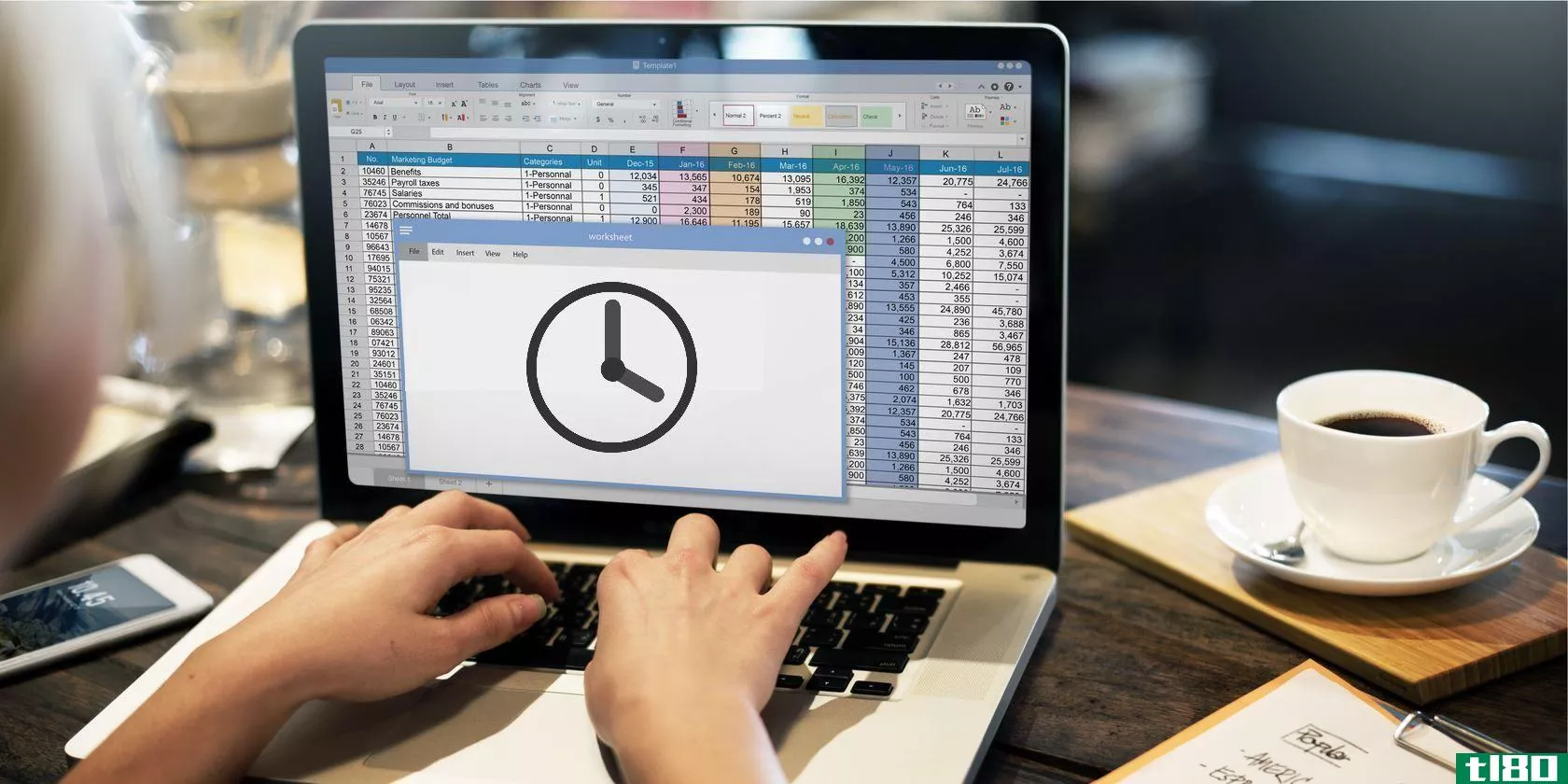
幸运的是,微软在设计Excel时考虑到了这类任务,并且有各种各样的功能可以用来加速这个过程。通过利用自动填充和快速填充,您可以确保不会在可以自动化的工作上浪费时间。
下面介绍如何充分利用自动填充和快速填充。
自动填充的第一步
在我们开始快速填充之前,我们应该确保我们知道如何从自动填充中获得最大的收益。我很早就开始准备我的圣诞卡了,所以我建立了一个Excel文档来帮助我整理我的收信人名单。
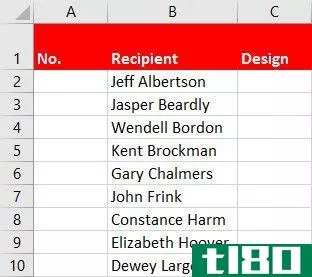
为列表填充序列
我想给我的单子编号,但我不想把每一个数字都写出来。相反,我将以A2单元格中的数字1开始列表,然后拖动单元格的右下角以自动填充列的其余部分。
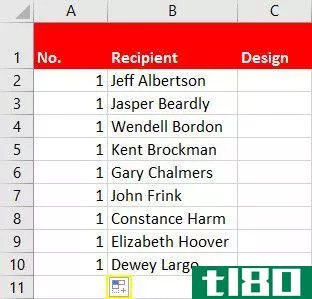
不幸的是,这样做只会用一个填充的列表来填充,这并不是很有帮助。我们需要使用高亮显示的自动填充选项按钮来指定我们正在寻找的内容。单击按钮,然后选择“填充系列”。访问这些选项的更快方法是单击鼠标右键并拖动,当您释放这些选项时,它会自动打开上下文菜单。
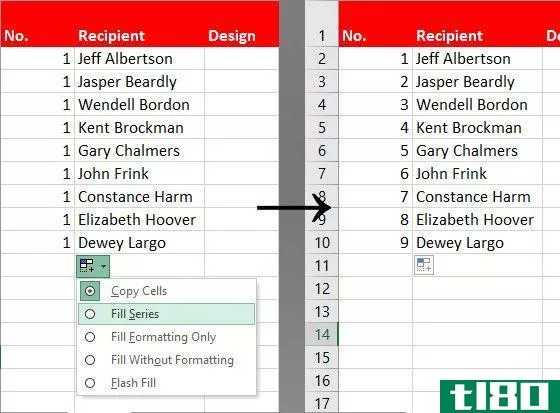
如你所见,我们的数字是按顺序前进的。这是自动填充的最简单用法。当它能对你的数据做出假设时,它真的变得强大了。
日期填充序列
例如,下面您可以看到自动填充如何处理日期。向上拖动自动填充过去的日期,向下拖动自动填充将来的日期。当分别向左和向右拖动时,其工作方式完全相同。
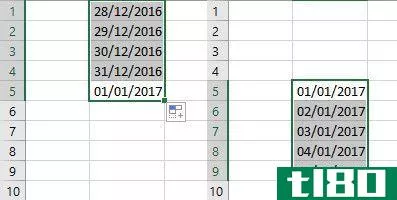
为次填充序列
自动填充的信息越多,效果就越好。在下面,您可以看到我在功能区的“开始”选项卡的“数字”区域中指定应将其视为时间之前,已将上午10:00输入了一个单元格。

如果向下拖动,“自动填充”会以每小时一次的时间间隔填充选定的单元格。
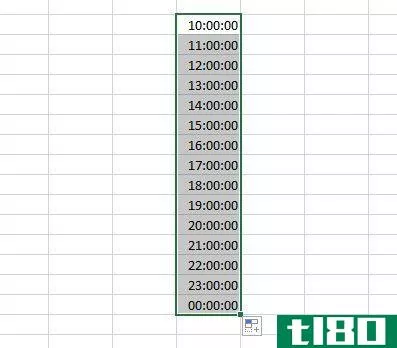
这很有用,但是自动填充可以做的不仅仅是每小时的增量。如果在10:00以下的单元格中手动输入10:30,则可以选择两个单元格,然后拖动,以半小时为增量。
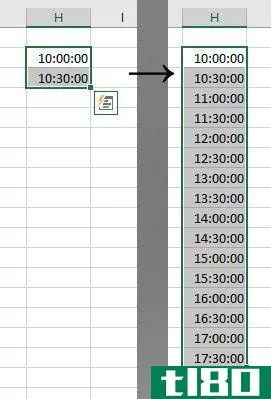
填充单词序列
那么这对我们的圣诞卡清单有什么帮助呢?我将使用自动填充来确定每个人得到的卡片设计。
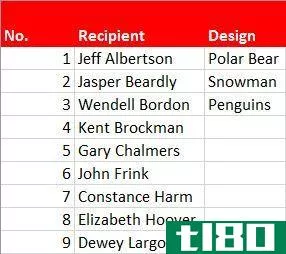
我提供的三种类型的卡片已经出现在设计栏中了。通过选择这三个单元格,然后使用填充句柄扩展我们的选择,我们可以快速填充整个列。
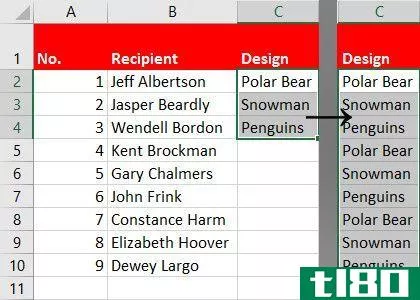
您还可以使用自动填充来添加一周中的几天或一年中的几个月。Excel所需要的只是第一天或第一个月,它将自动填充其余的日期。
在Excel中创建自己的自定义列表时,使用自动填充非常有用。
闪蒸填充的第一步
Flash Fill是Auto Fill的近亲,但它的功能略有不同。它可以从其他单元格中获取信息,并以所需的格式显示,而不是继续一系列数据。
为了使Flash Fill正常工作,我们需要使用与我们试图格式化的数据相邻的单元格。它还有助于改变标题的格式,这样Excel就不会认为它们是数据集的一部分。
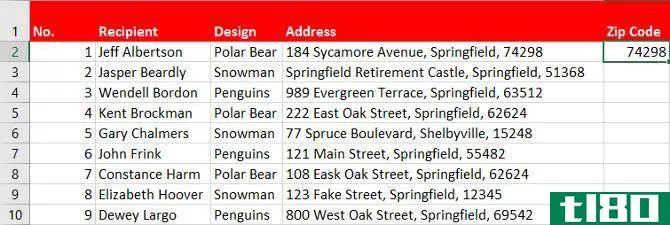
上面,我在电子表格中又添加了两列,第一列包含每个人的地址,第二列准备接收他们的邮政编码。我还手动添加了第一个邮政编码,以帮助Excel理解我要查找的内容。
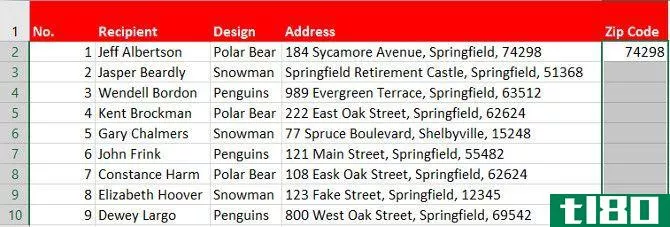
接下来,选择要填充的所有单元格。从这里,打开功能区中的“数据”选项卡,然后从“数据工具”选项卡中选择“闪存填充”。(我们也可以使用Fill句柄来完成这个过程,就像我们之前使用Auto Fill一样。)
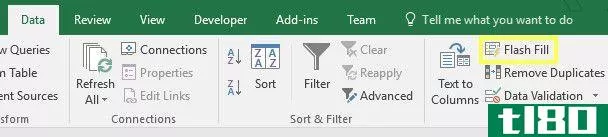
执行此操作将提示Excel查找与我们手动从单元格D2传输到单元格E2的内容相对应的所有信息。软件将找到每个邮政编码,并将这些信息复制到选定的单元格中。
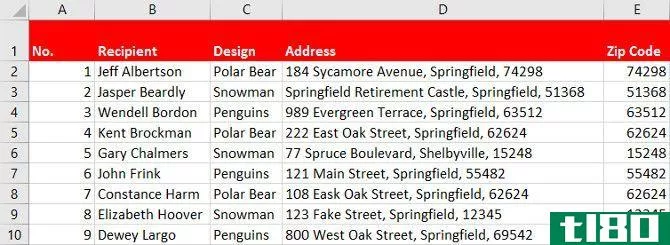
这是一个强大的省时工具。例如,假设您正在为邮件合并准备这些地址,并且希望重新配置信息的排列和格式。Flash Fill允许您对一个单元格进行实验,然后自动为数据集的其余部分填充相同的结果。
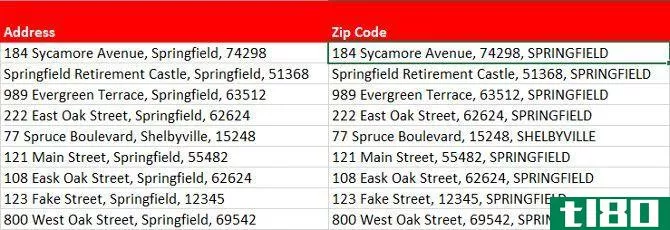
在上面,您可以看到我重新排序了信息,并使用Flash Fill更改了城市名称的大小写。这个功能不能读懂你的想法,但如果你提供正确的数据,它可以跟随你。请记住:第二个示例单元格通常可以产生更精确的结果,特别是当您的格式在不同的行之间变化时。
自动化excel
现在您知道了如何使用Auto Fill自动创建任何类型的列表,或者让Excel从一个单元格中提取信息并使用Flash Fill将其添加到另一个单元格中。如果您需要数据的纸质副本,请确保您的电子表格格式良好,便于打印。
你需要更多的帮助来掌握自动填充或闪光填充?或者你有什么建议想和其他读者分享?不管怎样,为什么不在下面的评论部分分享你的想法呢?
图片来源:Rawpixel.com网站通过Shutterstock.com网站
- 发表于 2021-03-14 22:40
- 阅读 ( 432 )
- 分类:互联网
你可能感兴趣的文章
如何将excel数据集成到word文档中
... 一旦您知道如何添加正确的引用,以及如何布局后台VBA代码的语法,那么将microsoftexcel数据集成到microsoftword中就非常容易了。 ...
- 发布于 2021-03-13 07:56
- 阅读 ( 239 )
如何将带分隔符的文本文件转换为excel电子表格
...包含文本文件中的值的字符。我们之前讨论过文本限定符如何帮助您将一些值导入一个单元格而不是单独的单元格。 ...
- 发布于 2021-03-19 08:31
- 阅读 ( 346 )
microsoft excel入门指南
...论使用哪种选项,您都会收到一个弹出警报,询问您希望如何移动单元格、行或列。只需选择一个选项,然后单击“确定”。 ...
- 发布于 2021-03-25 10:26
- 阅读 ( 257 )
通过本课程掌握excel电子表格函数、公式和数据分析
在任何行业,团队中都需要知道如何管理和研究数据的人员。数据分析技能可帮助您了解客户数据并做出明智的业务决策。microsoftexcel是一种电子表格软件,它可以让您将数据制表、分析和可视化。 ...
- 发布于 2021-03-28 03:39
- 阅读 ( 294 )
学习excel、python、tableau等的数据分析
... Excel简介:Excel的基础知识,函数和公式。您将学习如何创建图表和数据透视表与动手练习。 powerquery、Pivot和DAX:介绍数据建模和业务工具,如powerquery、Pivot和数据分析表达式。 Excel数据可视化...
- 发布于 2021-03-29 08:25
- 阅读 ( 254 )
如何用flash fill和auto fill自动填充excel单元格
...正常工作。我们将看其中两个:闪光填充和自动填充。 如何使用excel中的flash填充 Flash填充可以自动检测数据中的模式,并帮助您快速填充单元格。 例如,如果我们从一个全名列表(第一个和最后一个)开始,然后决定应该将...
- 发布于 2021-03-31 10:46
- 阅读 ( 281 )
如何在excel中将数据拆分为多列
...或将信息手动添加到目的地字段中。 如何在excel中使用flash-fill 如果您只有几个名称,并且不想弄乱“文本到列”向导,可以改用Flash填充。本质上,这是一种将数据复制并粘贴到新单元格中的更聪明的方法。 在适当列的第一个...
- 发布于 2021-03-31 15:48
- 阅读 ( 199 )